Eszközök Photoshop, Photoshop, blog
Szia kedves olvasók ps-blog.ru. Mi továbbra is tanulmányozza a program Photoshop. Sok kezdő felhasználók számára gyakran nehezen dolgozik az egyik legfontosabb programjai panelek - az eszköztár. Nehézségek oka nehéz az első alkalom, hogy emlékezzen az összes Photoshop eszközöket. mit csinálnak, miért használják őket, és hogyan néznek ki.
Ezért különösen az olvasók, hoztam létre egy részletes rajz eszköztár. Ez a rendszer lehet letölteni a számítógépre, és visszatér hozzá, ha szükséges. Az ábra azt mutatja, hogyan néz ki az eszköz, a neve és hol található.
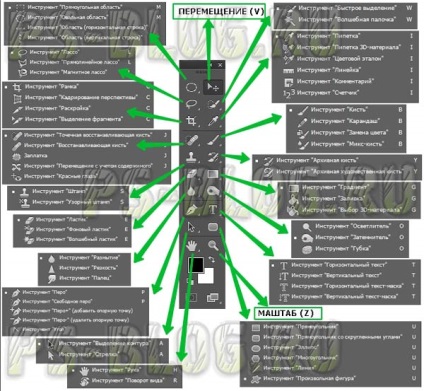
Ha az eszköz ikonjára a jobb alsó sarokban van egy kis fekete háromszög, ez arra utal, hogy ő az eszközök menüben. Ha szeretné látni a nevét a hangszer, a billentyűkombináció és más al-tools, ha van ilyen, csak mozgatni a kurzort közvetlenül az eszköz.
Tipp: Ha véletlenül bezár eszközök és nem tudom, a bárban, mint a visszatérés vissza, akkor itt a megoldás. Mi megy a felső menüben a program ablakban \ Tools. Most Eszköztár veled újra. Lásd az alábbi ábrát.
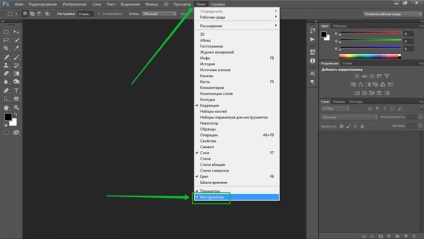
Vissza eszköztár
Most vizsgálja meg több Photoshop eszközöket. A könnyebb megértés, osztottam őket csoportokba. Szerint a logika lehet őket kombinálni 5 nagy csoportok:
Csoport kiválasztása
termés Group
Csoport retusálás
művész festménye
A csoport működik szöveges és rajz
Tools "elszigetelt":
Eszközök A csoport célja, hogy gyors kiválasztásához és mozgassa a területeken minden formában, mint jó és rossz formában. Mastering ezeket az eszközöket, akkor válassza ki, és mozgassa a reaktív területen a legbonyolultabb formák és szép kompozíciók.
Alcsoport eszközök „Scope» (Marquee Tool). Segítségével ezeket az eszközöket, akkor képes lesz arra, hogy válasszon a közelében ovális, négyzet, függőleges, vízszintes, stb
Tool „Move» (áthelyezés). Ezzel az eszközzel, akkor mozog, mint inkább réteg, útmutatók, választás, hatások, stb
Alcsoport eszköz „Lasso» (lasszó). Segít, hogy manuálisan válassza ki a területet körözött karját, sokszögű területek, valamint hivatkozva a határ szélén az objektumot.
Tool „Quick Selection» (Quick Selection). Ezzel az eszközzel gyorsan és egyszerűen felhívni a kiválasztás a megfelelő méretű kerek ecsettel.
Tool „Varázspálca» (varázspálca). Ez az eszköz lehetővé teszi, hogy jel különböző területeken különböző formák azonos színű.
Tools "keretbe":
Ez a csoport tartalmazza az összes eszközt a kép méretét, mezők, és létrehozta a töredékek.
Tool „Frame» (Crop). Ezzel az eszközzel, akkor pontosan képkivágásokhoz mint amire szüksége van.
Tool „kivágása» (Slice). Ez az eszköz lehetővé teszi, hogy a különböző töredékek képek. Ez az eszköz nagyon népszerű webes tervezők használja, akkor vágott tagolást weboldalak létrehozása.
Tool „Isolation fragment» (Slice Select). Ezzel az eszközzel, akkor jelölje ki a darabokat, és velük együtt dolgozni.
Tools "Retusálás":
Ezek az eszközök a képszerkesztő. Velük, akkor képes lesz arra, hogy helyesen eltávolítani a hibákat, állítsa telítettség, élesség, hang, elmosódhatnak képek stb
Tool „Spot Healing Brush» (Spot Healing Brush). Ez az eszköz segít eltávolítani a foltokat és kisebb a nem kívánt objektumokat a kép, és visszaállítani a finom elemeket.
Tool „Healing Brush» (Healing Brush). Ezzel az eszközzel gyorsan és könnyen eltávolítani a kis hibák kép, festmény fölött választott a minták vagy tervek.
Tool „Patch» (Patch). Ez az eszköz egy kicsit hasonlít a „Healing Brush” eszköz. Ez segít ki egy szerkeszthető régiót ugyanúgy, mint a szerszám „Lasso” és a hibák kiküszöbölésére rajta segítségével mintát vagy mintákat.
Tool „vörös szem» (Red Eye). Ezzel az eszközzel, akkor gyorsan megszabadulni a hibája „vörös szem”, amely gyakran jelenik meg, ha a fotózni vakuval.
Tool „bélyeg» (Clone Stamp). Az egyik kedvenc eszközöket. Vele, akkor lehet festeni a kiválasztott minta, amelyet kivett a képet.
Tool „mintás bélyeg» (Pattern Stamp). Hasonlóan az előző szerszám aktuális segítségével ez az eszköz, akkor festeni a képet vett minta előre. Minta nem tud áramot a bemeneti kép, de a minta paletta.
Tool „Radír» (Radír). Ezzel az eszközzel törölheti a nem kívánt képpontokat, és azokat visszaállítani az állam a múlt megtakarítás helyet, ha szükséges.
Tool „Background Eraser» (Background Eraser). Törölheti nak a kép ezzel az eszközzel húzással. A chip az eszköz, ha a kulcsa «ALT», megjelenik pipetta, lehetséges, hogy válasszon egy színt, nem fakulnak.
Eszköz „Magic Eraser» (Magic Eraser). Ezzel az eszközzel könnyen és gyorsan, egy kattintással a mosás színes a kép.
Tool „blur» (elmosás). Ez az eszköz célja, hogy enyhítse a tiszta kép éleinek a homály.
Eszköz „élesség» (élesítés). Ez az eszköz az ellenkezője az előző eszköz. Ha az élek a képek túl puha és bolyhos, majd add hozzá a élességét néhány kattintással ezzel az eszközzel.
Tool „Finger» (Maszatolás). Ezzel az eszközzel, akkor kenetet a kép területén.
Tool „Dodge» (Dodge). Ez az eszköz lehetőséget ad arra, hogy tisztázza az Ön által kiválasztott területen.
Tool „Burn» (Burn). A teljes ellentéte az előző eszköz, melynek segítségével ez az eszköz, akkor sötétebbre bármilyen egyéni területeket is.
Tool „Szivacs» (szivacs). Ezzel az eszközzel meg lehet változtatni a színtelítettséget a kép területen, ahol tartják ezt az eszközt.
Tools "színezés":
Ebbe a csoportba tartozik minden olyan eszközt lehet festeni a képet, cserélje színek, képek, hogy stílus.
Tool „Brush» (ecset). Az egyik első eszközök a Photoshop. Ezzel az eszközzel, akkor dolgozzon, és alkalmazza stroke a kép méretének állításával és erőssége az ecset.
Tool „ceruza» (ceruza). A neve ennek a szerszám önmagáért beszél. Ez az eszköz, akkor könnyen felhívni a vonalak éles szélek.
Tool „Színcsere» (Color Replacement). Ez az eszköz segít kiválasztani a színt, és cserélje ki más választott.
Tool „History Brush» (History Brush). Ezzel az eszközzel, akkor visszaállíthatja a képet az eredeti vagy a korábbi állapot, de nem az egészet, mint amikor a CTRL + Z (hátsó akció vissza), és a jelenlegi része a kiválasztott kép.
Tool „Art History Brush» (Art History kefe). Ezzel az eszközzel lesz képes festeni stilizált vonásokkal vagy stroke, hogy utánozzák a különböző művészeti stílusok, egy kijelölt állapot vagy pillanatkép a megadott képet.
Eszközök „Gradient» (Gradient). Ezzel az eszközzel könnyen és gyorsan létre a különböző, érvényes átmenetek a színek között. Transitions lehet egyenes, radiális, függőleges, tükör, kúp alakú, és rombusz alakú.
Eszköz „töltelék» (Festékesvödör). Az egyik legnépszerűbb eszközök Photoshop. Vele, akkor gyorsan írja be a területen a választott színt.
Eszközök „Rajz” és a „Műveletek szöveggel”:
Ez a csoport olyan eszközöket tartalmaz, amelyek felelős dolgozó szöveg létrehozása és szerkesztése a különböző formák, létrehozása és fokozása élek.
Tool „Path Selection» (Path kiválasztása). Ezzel az eszközzel, akkor jelölje ki a számok alapján a referenciapontok, amelyeket Ön rögzített.
Tool „szöveg» (típus). Az egyik leggyakrabban használt Photoshop eszközöket. Ez az eszköz, akkor adjunk hozzá egy vízszintes vagy függőleges szöveg a kép.
Tool „szöveg maszk» (Type maszk). Ezzel az eszközzel, akkor válassza területek formájában szöveget közvetlenül a képre, annak érdekében, hogy tovább feldolgozni, mert szüksége lesz.
Alcsoport eszközök „Feather» (Pen). Ezzel az eszközzel, akkor levonhatjuk a pontos kontúrok gyorsan és egyszerűen beállításával a görbék, mert szüksége lesz.
Alcsoport eszközök „ábra» (alakja). Ez az eszköz, akkor vonalakat és alakzatokat kiválasztja azokat a végleges listát szerkesztésével méretük, mint amire szüksége van.
Tool „önkényes figura» (Custom Shape). Ez az eszköz segít, hogy dolgozzon egyéni alakzatok, amelyek már jelen vannak a programban Photoshop, valamint e számok, hogy töltöttél fel.
Azok számára, akik használják az angol változat a program, elterjedt a táblázat 2. a fordítási eszköz angolról orosz. Talán hasznos lesz valakinek. Azt kell mondanom, kicsit régi lemezeket, szerszámok, ott nem minden, mivel a jelenlegi alap. Tehát mentse őket a számítógépre, és használja azt.
szerszámtáblázatot a fordítás angolról orosz:
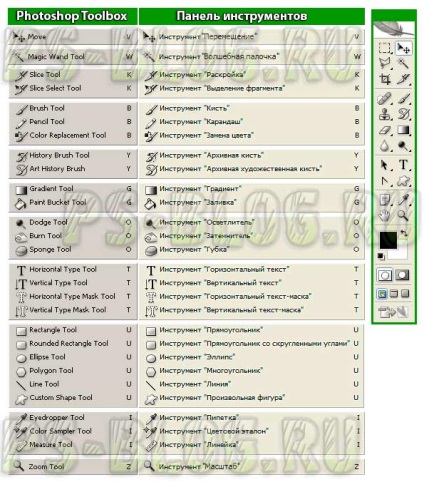
Fordítási eszközök Photoshop angol. az orosz nyelvet. táblázat №1
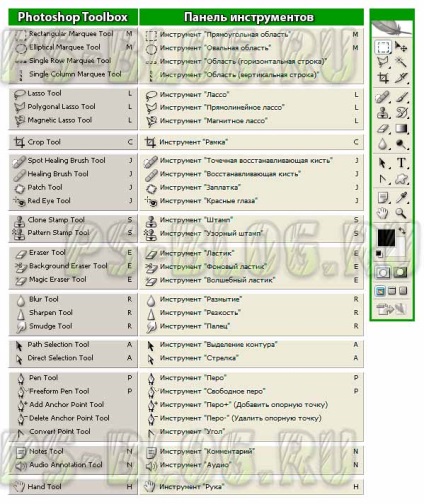
Fordítási eszközök Photoshop angol. az orosz nyelvet. táblázat №2